Como estender ou esticar imagens no Photoshop em instantes
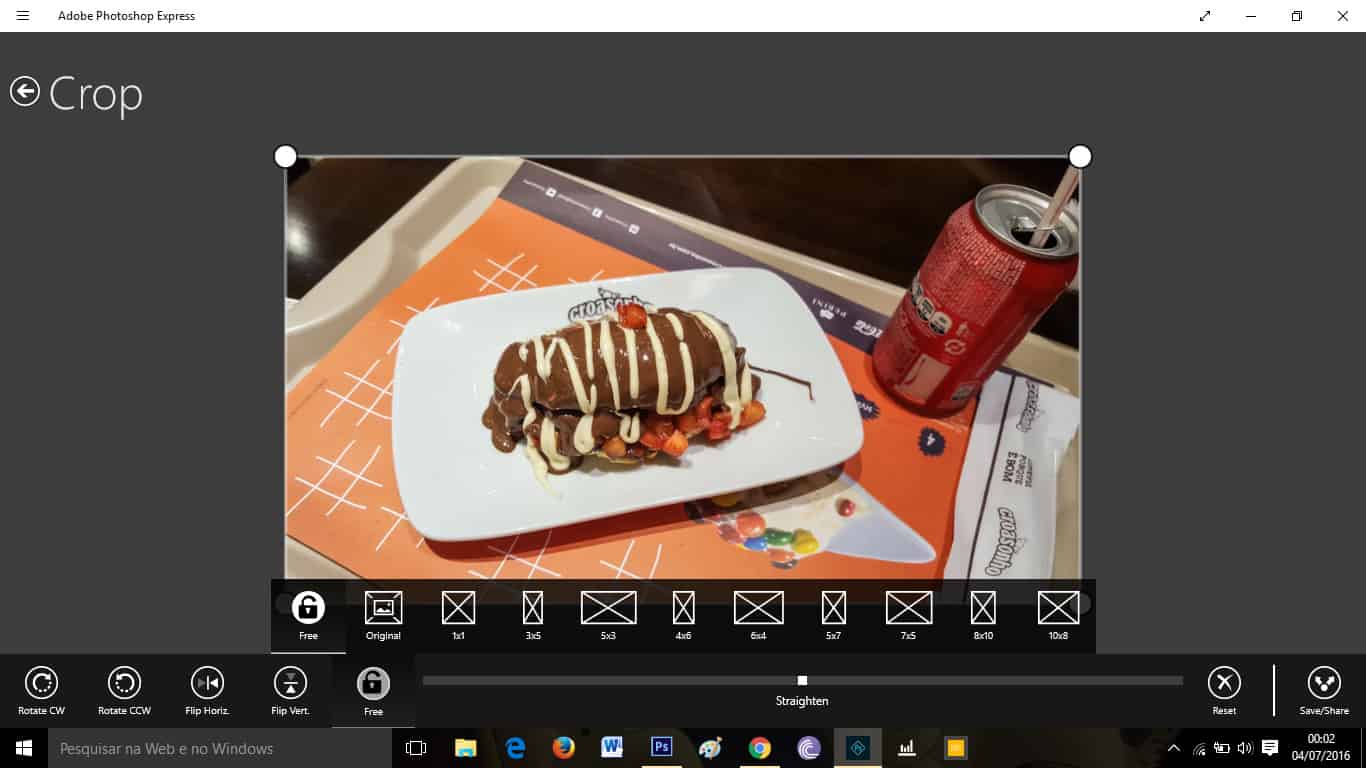
Esse é um post que vou escrever com o objetivo de ser uma memória para mim mesmo, mas compartilho com vocês porque, provavelmente, vocês não lidam com o Photoshop todos os dias e, por isso, vieram parar aqui. A proposta é compartilhar uma maneira bem simples, que eu uso no cotidiano, para estender ou esticar imagens no Photoshop.
Nem sempre a sua foto está no tamanho certo ou então fica faltando um preenchimento no fundo da imagem para que ela fique no formato ideal.
Há duas formas de resolver isso, uma simples e outra mais complicada. Vamos, claro, começar pela mais simples.
Selecione o trecho da imagem que você deseja esticar. Feito isso, use o atalho de teclado Ctrl + T (ou Command + T). Aí, você verá umas setinhas nas laterais, topo e inferior do pedaço selecionado. Com o mouse, estique a imagem até onde você deseja. Pronto, resolvido o problema.
Este vídeo aqui ajuda a ilustra a explicação (mas ele é narrado em inglês):
A outra forma é usar a ferramenta de carimbo.
Ao selecioná-la, você precisará definir o trecho que quer replicar. Para isso, segure o alt (alt/option) e clique com o mouse no local desejado.
Feito isso, você precisará pintar todo o trecho que você deseja preencher.
Esse último método também é amplamente usado para remover espinhas do rosto em retratos.
Espero que o post tenha sido útil.
Você conhece outro método para resolver esse problema no Photoshop? Compartilhe com a gente nos comentários. Nossa missão é construir e compartilhar conteúdo de qualidade na internet–e você pode nos ajudar com nisso!
Leia mais posts do TecDica: